Jika Anda tidak menggunakan iMessage, WhatsApp mungkin menjadi pilihan utama Anda untuk tetap terhubung dengan kontak Anda. Namun, aplikasi tersebut memang menimbulkan beberapa masalah privasi. Anda dapat mengunci WhatsApp Anda menggunakan ID Wajah atau Kode Sandi di iPhone Anda untuk mencegah akses yang tidak diinginkan. Namun, terkadang Anda mungkin merasa itu tidak cukup untuk mengamankan semua obrolan Anda.
Itulah sebabnya WhatsApp memperkenalkan opsi untuk mengunci obrolan Anda sebagai lapisan keamanan tambahan. Jika Anda adalah pengguna iPhone, postingan ini akan menunjukkan cara mengunci obrolan individu dan grup di WhatsApp di iPhone Anda. Juga fitur ini tersedia untuk pengguna Android.
Yang Harus Diingat
Sebelum melanjutkan langkah-langkahnya, kami ingin menyoroti beberapa aspek penting. Untuk mengunci obrolan WhatsApp Anda di iPhone, Anda perlu memastikan hal berikut
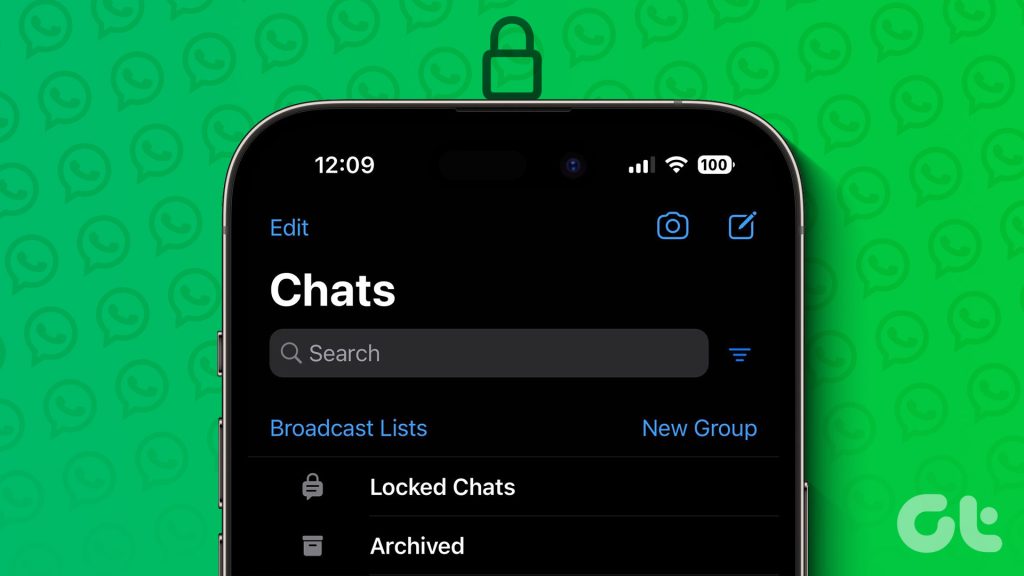 Anda menggunakan WhatsApp versi terbaru di iPhone Anda. Anda tidak perlu mendaftar program WhatsApp Beta untuk menggunakan fitur ini. Anda harus mengaktifkan ID Wajah atau Kode Sandi di iPhone Anda untuk mengunci obrolan pribadi di WhatsApp. Jika Anda tidak dapat mengikuti langkah-langkah di bawah ini karena Anda tidak melihat fitur tersebut, pastikan Anda telah mengaktifkan Face ID untuk WhatsApp.
Anda menggunakan WhatsApp versi terbaru di iPhone Anda. Anda tidak perlu mendaftar program WhatsApp Beta untuk menggunakan fitur ini. Anda harus mengaktifkan ID Wajah atau Kode Sandi di iPhone Anda untuk mengunci obrolan pribadi di WhatsApp. Jika Anda tidak dapat mengikuti langkah-langkah di bawah ini karena Anda tidak melihat fitur tersebut, pastikan Anda telah mengaktifkan Face ID untuk WhatsApp.
Cara Mengunci Obrolan Individual di WhatsApp di iPhone
Mari kita mulai dengan langkah-langkah untuk menunjukkan cara mengunci Obrolan Individual di WhatsApp. Jika ada percakapan individu yang ingin Anda rahasiakan, Anda dapat menggunakan fitur ini di WhatsApp pada iPhone Anda. Berikut cara menggunakannya.
Langkah 1: Buka WhatsApp di iPhone Anda.
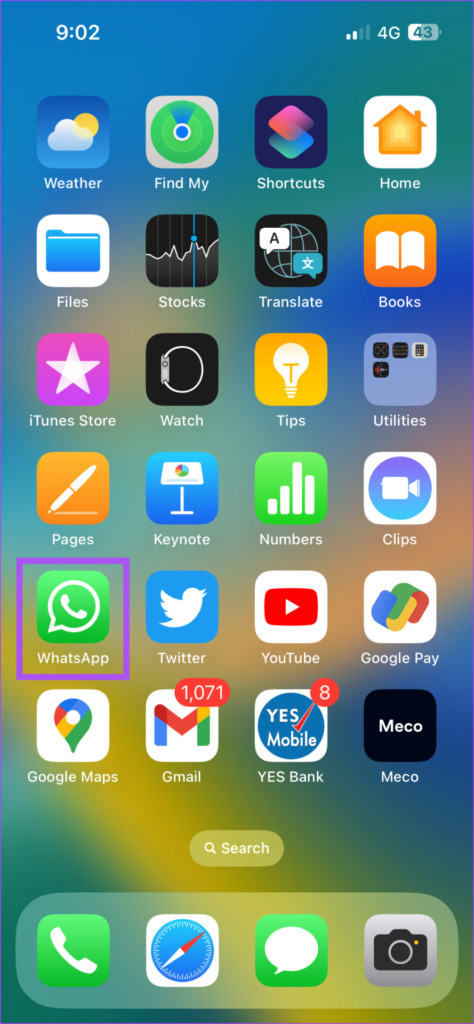
Langkah 2: Pilih obrolan yang ingin Anda kunci.
Langkah 3: Ketuk nama kontak di bagian atas.
Langkah 4: Gulir ke bawah dan pilih Kunci Obrolan.
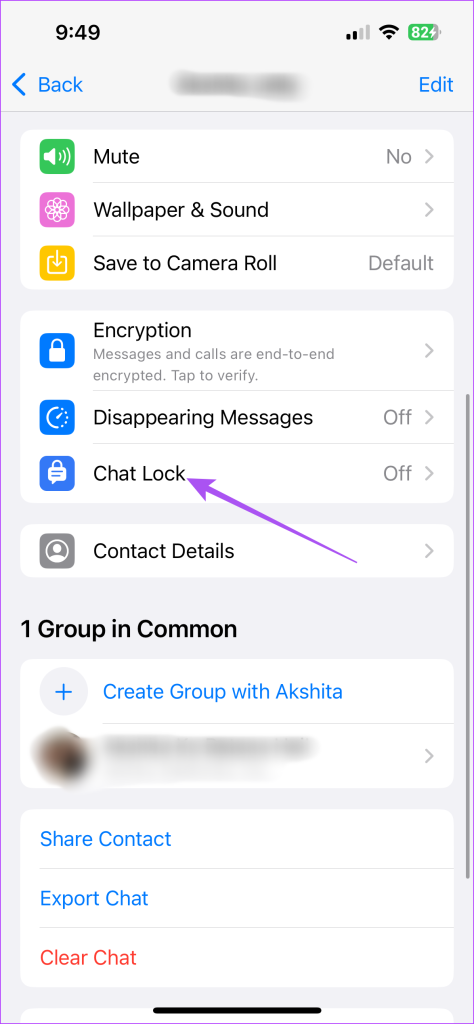
Langkah 5: Ketuk sakelar di samping Kunci Obrolan Ini untuk mengaktifkan kunci obrolan.
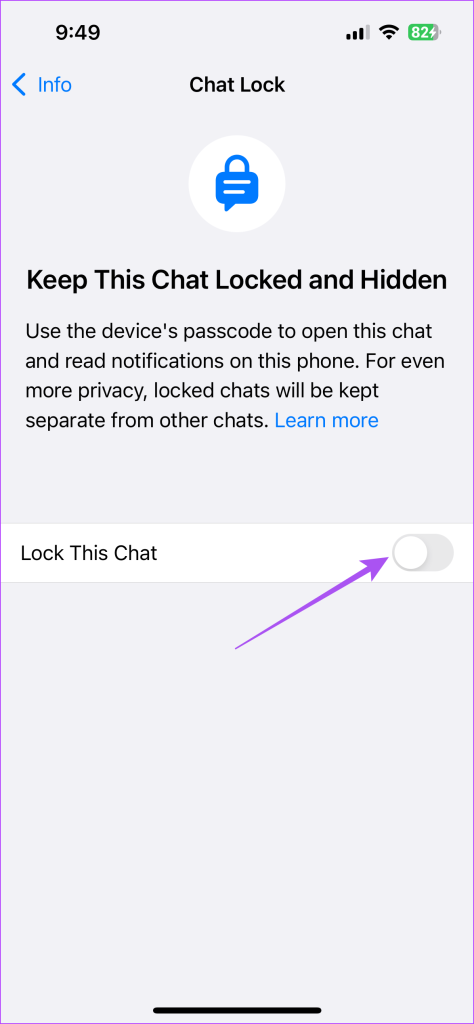
Anda akan diminta untuk mengonfirmasi menggunakan Face ID atau kode sandi Anda.
Perhatikan bahwa WhatsApp tidak akan mengunci obrolan di Perangkat Tertaut Anda.
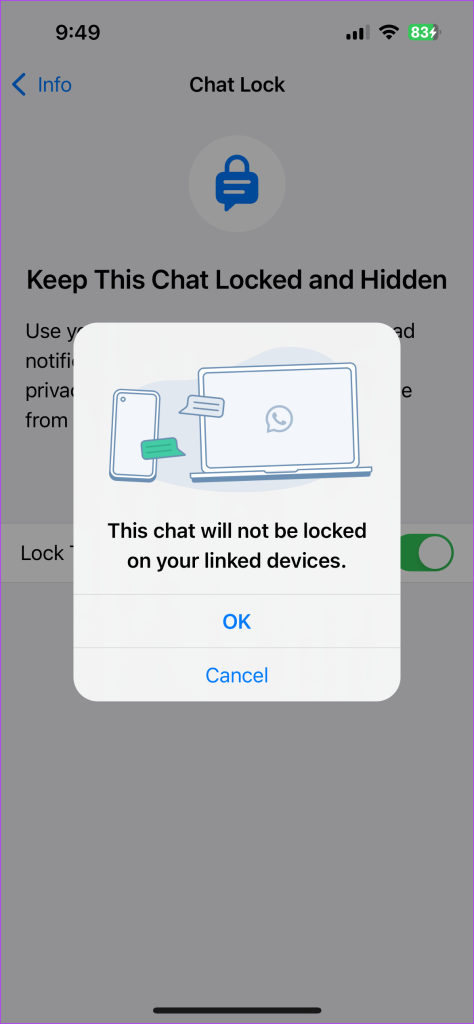
Bagaimana untuk Mengunci Obrolan Grup WhatsApp di iPhone
Seperti obrolan individu, Anda juga dapat mengaktifkan Kunci Obrolan Grup di WhatsApp di iPhone Anda. Ini juga berlaku jika Anda membuat Grup WhatsApp dengan diri Anda sendiri. Berikut cara mengaktifkannya.
Langkah 1: Buka WhatsApp di iPhone Anda.
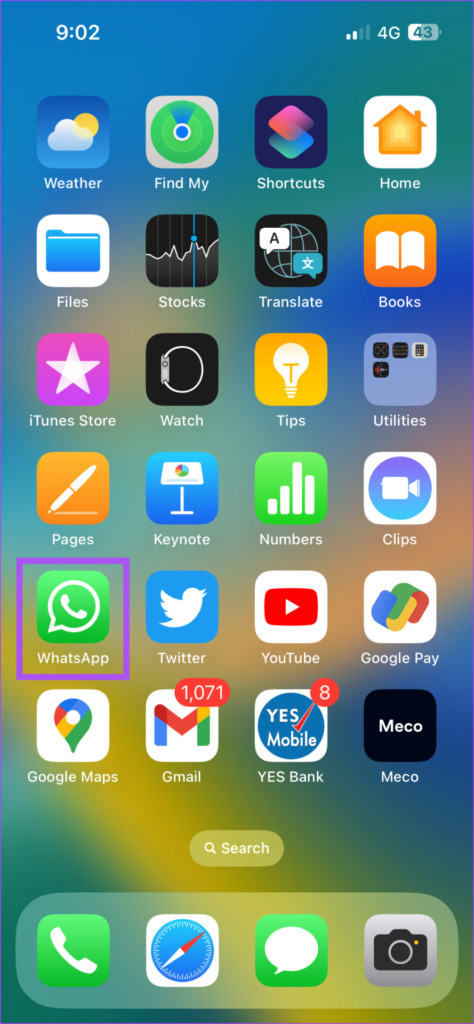
Langkah 2: Pilih Obrolan Grup yang ingin Anda kunci.
Langkah 3: Ketuk nama Obrolan Grup di bagian atas.
Langkah 4: Gulir ke bawah dan pilih Kunci Obrolan.
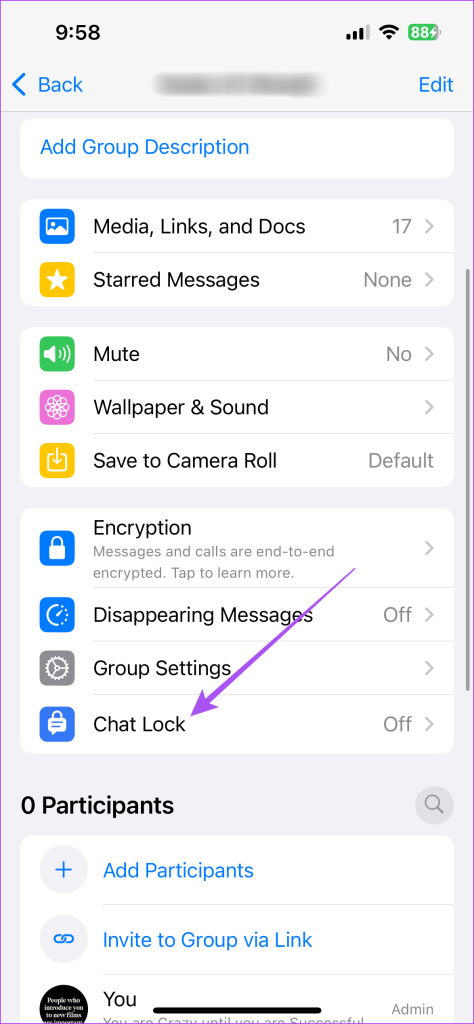
Langkah 5: Ketuk sakelar di sebelah Kunci Obrolan Ini untuk mengaktifkan kunci obrolan.
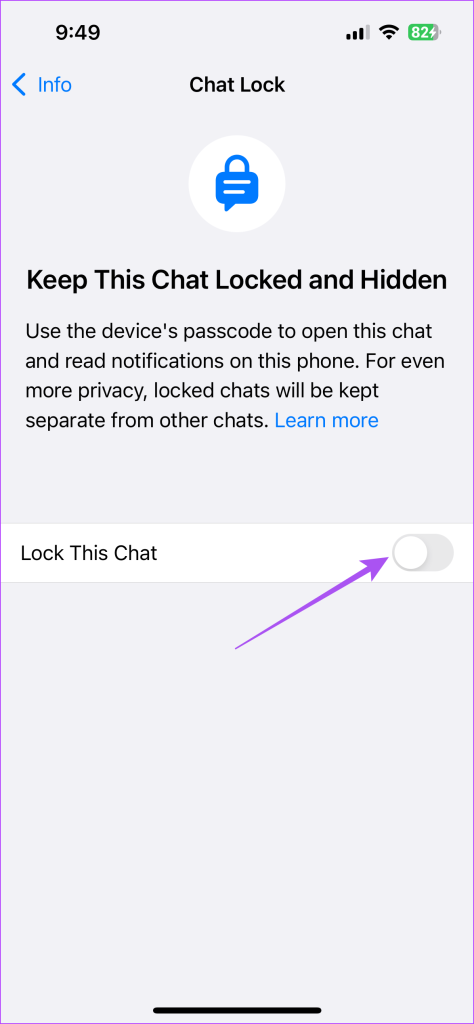
Anda akan diminta untuk mengonfirmasi menggunakan Face ID atau kode sandi Anda.
Cara Menemukan Obrolan Terkunci Anda di WhatsApp di iPhone
Setelah Anda mengunci obrolan individu atau grup di WhatsApp, mereka tidak akan terlihat di halaman obrolan utama aplikasi. Anda perlu menggesek ke bawah dari atas untuk membuka folder Obrolan Terkunci.
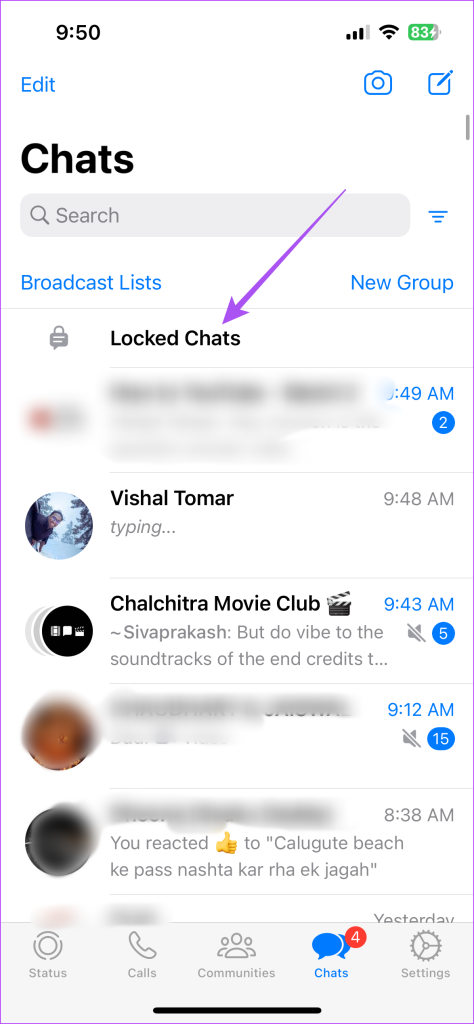
Anda dapat memilihnya untuk melihat semua obrolan terkunci dan obrolan grup Anda. Berikut cara menonaktifkan kunci obrolan.
Langkah 1: Di folder Obrolan Terkunci, pilih obrolan yang ingin Anda buka kuncinya.
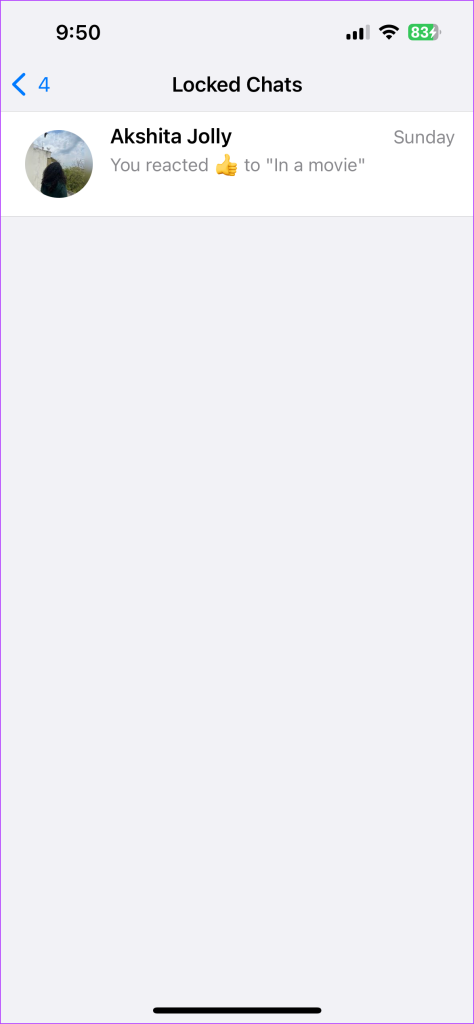
Langkah 2: Ketuk nama Obrolan Grup atau nama kontak di bagian atas.
Langkah 3: Gulir ke bawah dan pilih Kunci Obrolan.
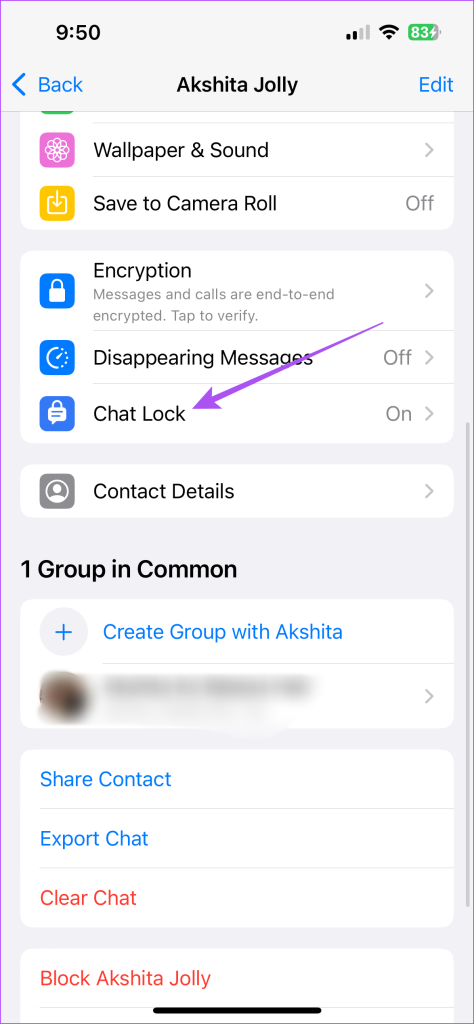
Langkah 4: Ketuk sakelar lagi untuk menonaktifkan kunci obrolan.
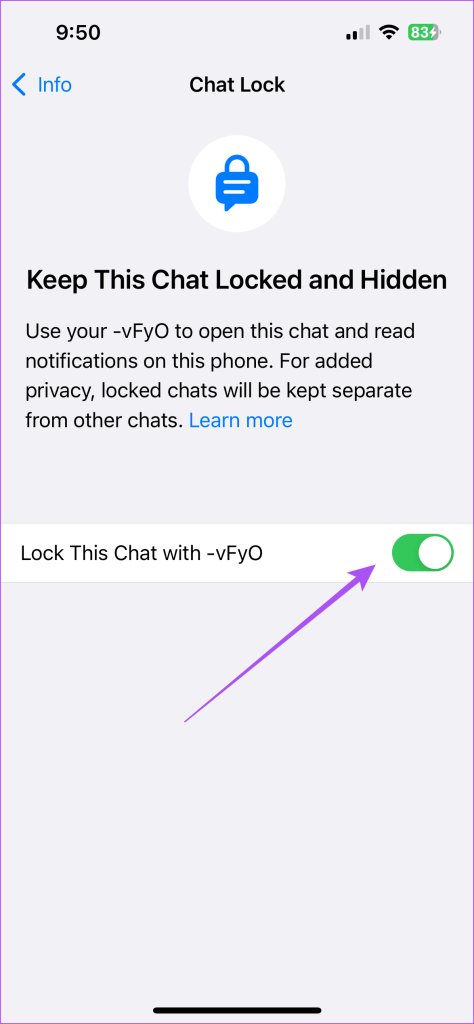
Anda akan diminta untuk memvalidasinya menggunakan Face ID atau kode sandi. Setelah selesai, obrolan yang Anda pilih akan dibuka kuncinya.
Tidak Dapat Mengunci Obrolan WhatsApp di iPhone?
Jika Anda masih tidak dapat melihat fitur untuk mengunci obrolan WhatsApp di iPhone, Anda dapat mencoba keluar paksa dan meluncurkan kembali aplikasi.
Langkah 1: Di layar utama iPhone Anda, geser ke atas dan tahan untuk membuka jendela aplikasi latar belakang.
Langkah 2: Geser ke kanan untuk mencari WhatsApp. Kemudian, geser ke atas untuk memaksa keluar dari WhatsApp.
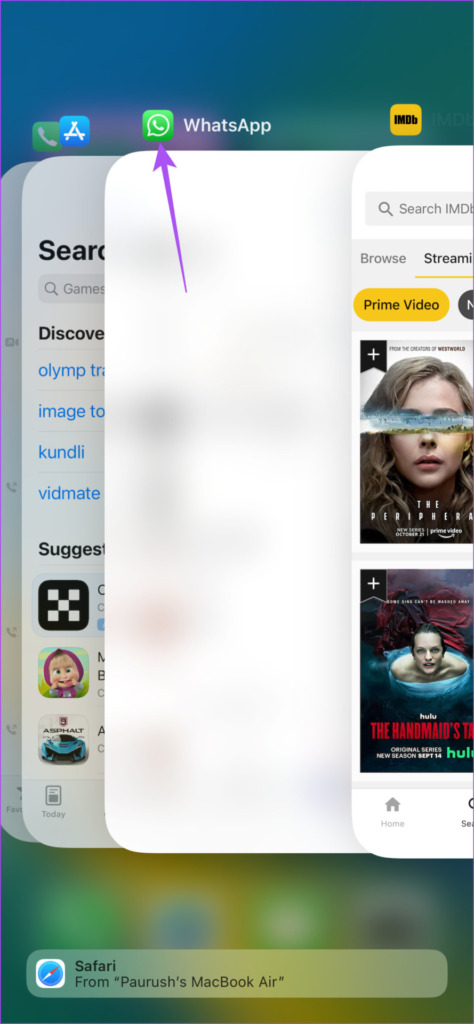
Langkah 3: Buka WhatsApp lagi, dan sekarang Anda akan melihat fitur Kunci Obrolan.
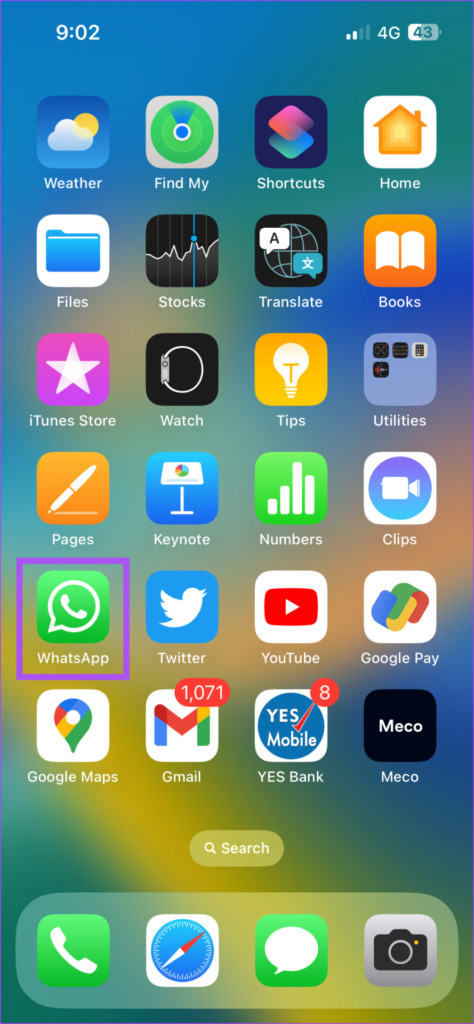
Amankan Percakapan Anda
Beginilah cara Anda mengunci obrolan di WhatsApp pada iPhone. WhatsApp juga memiliki dukungan Picture-in-Picture untuk panggilan video di iPhone. Itu diaktifkan secara otomatis, seperti aplikasi lain seperti YouTube dan FaceTime. Namun, jika Anda tidak dapat menggunakan fitur ini, Anda dapat merujuk ke postingan kami yang menyarankan perbaikan terbaik untuk Picture-in-Picture yang tidak berfungsi di WhatsApp di iPhone.

